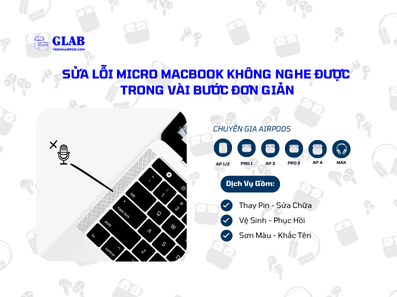Sửa Lỗi Micro Macbook Không Nghe Được Trong Vài Bước Đơn Giản
micro Macbook không nghe được đang khiến bạn bỏ lỡ các cuộc họp trực tuyến hay không thể ghi lại ý tưởng ? Tình trạng này tuy gây phiền toái nhưng thường có thể được giải quyết nhanh chóng. Hãy cùng tìm hiểu các bước kiểm tra và khắc phục để micro trên Macbook của bạn hoạt động trở lại hiệu quả nhất.
1. Tại Sao micro Macbook Không Nghe Được ?
Dưới đây là một số lý do phổ biến nhất khiến micro Macbook không nghe được :
- Các ứng dụng có thể bị chặn truy cập micro nếu bạn chưa cấp quyền.
- Chọn sai nguồn đầu vào, micro của tai nghe gắn ngoài thay vì micro tích hợp.
- Âm lượng đầu vào quá thấp khiến bạn tưởng rằng nó không hoạt động.
- Bụi bẩn có thể mắc kẹt trong lỗ micro, gây cản trở việc thu âm thanh.
- Kết nối Airpods, tai nghe Bluetooth hoặc micro USB, chúng có thể ghi đè lên micro tích hợp.
- Lỗi phần mềm tạm thời hoặc lỗi macOS có thể gây ra tình trạng micro không nghe được.
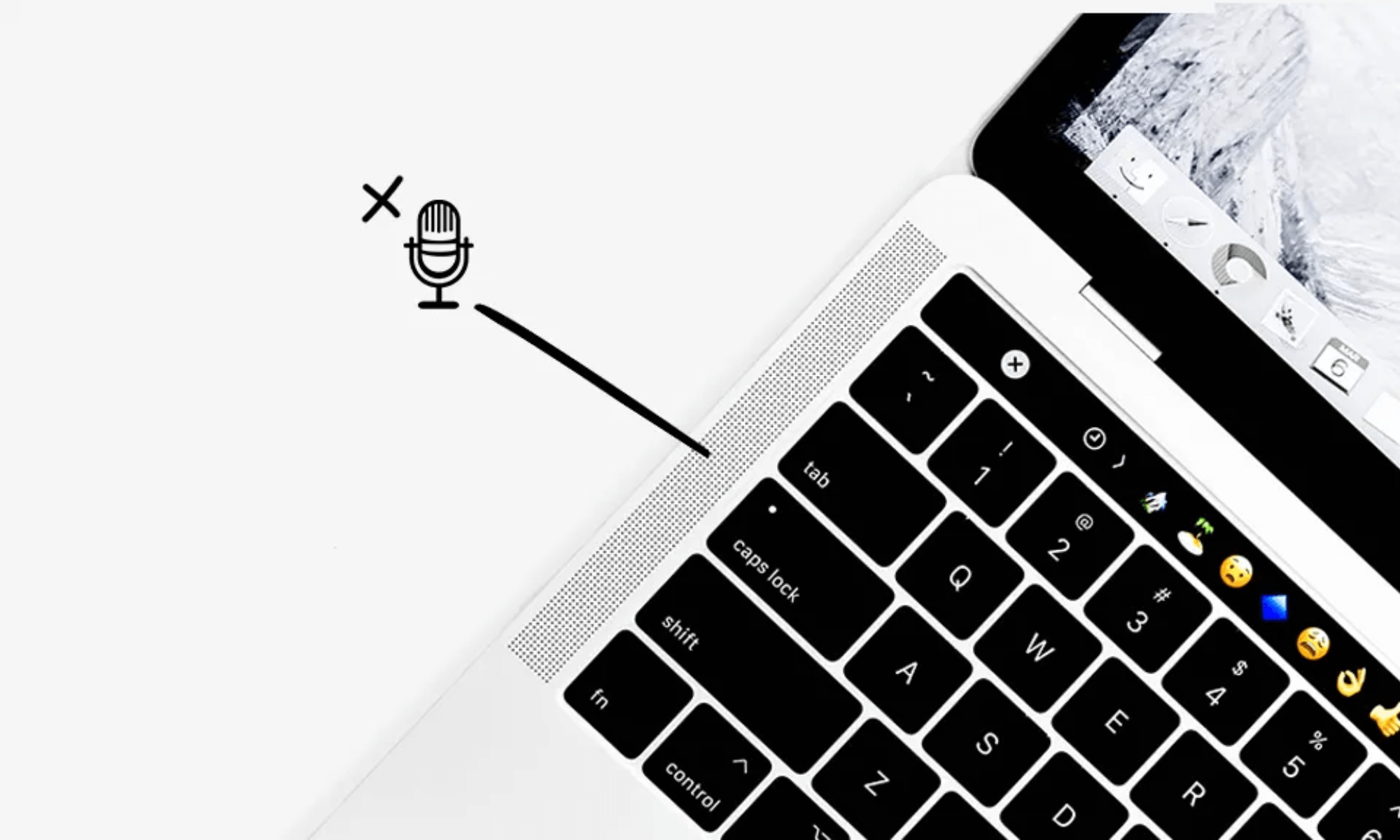
2. Cách Kiểm Tra Micro Trên Macbook
Trước khi bắt tay vào sửa chữa, hãy xác minh xem micro của bạn có thực sự đang gặp vấn đề hay không. Bạn có thể sử dụng các công cụ tích hợp của macOS để kiểm tra nhanh chóng:
Hỏi Siri:
Kích hoạt Siri (bằng cách nhấn và giữ Command + Space. Hoặc nói “Hey Siri” nếu đã bật) và hỏi một câu hỏi đơn giản như “Thời tiết thế nào?”. Nếu Siri nghe và phản hồi được, micro của bạn đang hoạt động bình thường.
QuickTime Player:
Mở ứng dụng QuickTime Player, vào File (Tệp) > New Audio Recording (Ghi âm thanh mới). Nói vài từ và quan sát thanh Mức âm thanh đầu vào. Nếu thanh này di chuyển, micro đang thu âm.
Ghi âm giọng nói (Voice Memos):
Mở ứng dụng Ghi âm giọng nói, tạo một bản ghi âm ngắn và phát lại. Nếu bạn có thể nghe rõ giọng nói của mình, micro hoạt động tốt.
3. Cách Sửa Lỗi Micro Macbook Không Nghe Được
Các bước này áp dụng cho hầu hết các mẫu MacBook Air, MacBook Pro và iMac.

1. Điều Chỉnh Cài Đặt Âm Lượng Đầu Vào
Micro có thể đang hoạt động nhưng âm lượng đầu vào quá nhỏ để thu được giọng nói của bạn. Đây là một trong những nguyên nhân thường bị bỏ qua nhất.
- Mở Cài đặt hệ thống (System Settings).
- Chọn Âm thanh (Sound).
- Cuộn xuống phần Đầu ra & Đầu vào (Output & Input) và chuyển đến tab Đầu vào (Input).
- Nói vài từ vào micro của máy Mac.
- Nếu thanh Mức đầu vào (Input Level) di chuyển, micro đang thu âm thanh.
- Nếu các thanh không di chuyển, hãy kéo thanh trượt Âm lượng đầu vào (Input Volume) sang bên phải. Thao tác này sẽ làm cho micro nhạy hơn và giúp thu được âm thanh nhỏ hơn.
Mẹo: Luôn thực hiện bước này đầu tiên để xác nhận micro của bạn có được hệ thống nhận dạng hay không.
2. Chọn Đúng Micro Trong Cài Đặt
Máy Mac của bạn có thể tự động chuyển sang micro ngoài (như AirPods hoặc micro USB) mà bạn không hề hay biết. Bước này giúp bạn đảm bảo đã chọn đúng micro.
- Vào Cài đặt hệ thống (System Settings) > Âm thanh (Sound).
- Chọn tab Đầu vào (Input) trong phần Đầu ra & Đầu vào (Output & Input).
- Bạn sẽ thấy danh sách tất cả các micro đang hoạt động.
- Chọn micro MacBook (MacBook microphone) nếu bạn muốn sử dụng micro tích hợp của máy.
- Bạn cũng có thể rút phích cắm hoặc ngắt kết nối bất kỳ thiết bị âm thanh ngoài nào để buộc máy Mac chuyển về micro tích hợp.
3. Cấp Quyền Cho Ứng Dụng Sử Dụng Micro
macOS chặn các ứng dụng truy cập vào micro của bạn trừ khi bạn cấp quyền theo cách thủ công. Nếu micro của bạn hoạt động trong một ứng dụng nhưng không hoạt động trong ứng dụng khác, thì đây có thể là vấn đề.
- Vào Cài đặt hệ thống (System Settings).
- Chọn Quyền riêng tư & Bảo mật (Privacy & Security) > micro (microphone).
- Bạn sẽ thấy danh sách các ứng dụng yêu cầu quyền truy cập micro.
- Đảm bảo ứng dụng bạn đang sử dụng (ví dụ: Zoom, Skype hoặc Discord) được bật.
- Nếu ứng dụng đã mở, bạn có thể thấy lời nhắc Thoát & Mở lại (Quit & Reopen).
- Hãy làm theo để các quyền mới có hiệu lực.
Quan trọng: Bước này rất cần thiết khi micro hoạt động trên toàn hệ thống nhưng không hoạt động trong một số ứng dụng cụ thể.
4. Kiểm Tra Cài Đặt Âm Thanh Trong Ứng Dụng
Nhiều ứng dụng có cài đặt âm thanh riêng và chúng có thể được đặt sai micro, ngay cả khi cài đặt hệ thống đã chính xác.
- Mở ứng dụng mà micro của bạn không hoạt động (ví dụ: Zoom, Skype).
- Vào Cài đặt (Settings) hoặc Tùy chọn (Preferences).
- Chọn Cài đặt âm thanh (Audio Settings) hoặc Cài đặt micro từ menu ứng dụng.
- Chọn micro chính xác từ danh sách thả xuống (ví dụ: micro bên trong).
- Nói và sử dụng công cụ kiểm tra của ứng dụng (nếu có) để xem giọng nói có được phát hiện không.
5. Khởi Động Lại MacBook Khi Micro Không Nghe Được
Đôi khi, micro của bạn có thể ngừng hoạt động do lỗi phần mềm tạm thời hoặc một ứng dụng chiếm dụng tài nguyên hệ thống. Khởi động lại máy Mac thường khắc phục được những sự cố như vậy.
- Nhấp vào logo Apple ở góc trên cùng bên trái màn hình và chọn Khởi động lại (Restart).
- Sau khi máy Mac khởi động lại, hãy mở ứng dụng và thử sử dụng micro lần nữa.
Nếu khởi động lại không có tác dụng, hãy thử đưa máy vào Chế độ an toàn (Safe Mode). Chế độ này chỉ tải các tệp hệ thống cần thiết, giúp xác định xem ứng dụng của bên thứ ba có gây ra sự cố hay không.
- Đối với máy Mac chạy chip Intel: Khởi động lại máy Mac của bạn và ngay lập tức nhấn và giữ phím Shift cho đến khi bạn thấy cửa sổ đăng nhập.
- Đối với máy Mac chạy chip Apple Silicon: Tắt máy Mac của bạn, sau đó nhấn và giữ nút nguồn cho đến khi bạn thấy Đang tải tùy chọn khởi động (Loading startup options) trên màn hình. Chọn đĩa khởi động của bạn, giữ phím Shift. Sau đó nhấp vào Tiếp tục ở Chế độ an toàn (Continue in Safe Mode).
6. Bật Tính Năng Đọc Chính Tả (Dictation) Sửa Lỗi Micro Macbook Không Nghe Được
Nghe có vẻ không liên quan, nhưng việc bật tính năng Đọc chính tả (Dictation) sẽ buộc máy Mac của bạn tải xuống các tệp hệ thống hỗ trợ nhập giọng nói. Điều này đôi khi có thể khắc phục các sự cố cơ bản với trình điều khiển micro.
- Vào Cài đặt hệ thống (System Settings) > Bàn phím (Keyboard) > Đọc chính tả (Dictation).
- Bật chế độ Đọc chính tả (Dictation) và nhấp vào Bật (Enable) khi được nhắc.
- Đợi một lát để các tập tin cần thiết được cài đặt, sau đó kiểm tra micro của bạn.
Mẹo: Nếu không có cách khắc phục rõ ràng nào hiệu quả, hãy thử cách này. Nó có thể giải quyết các tệp hỗ trợ micro bị thiếu hoặc bị hỏng một cách lặng lẽ.
7. Đặt Lại Nvram/Pram (Chỉ Dành Cho Máy Mac Intel)
Nếu bạn có máy Mac chạy chip Intel và micro của bạn vẫn không hoạt động sau khi đã thử tất cả các bước trước đó. Việc đặt lại NVRAM (Bộ nhớ truy cập ngẫu nhiên không biến đổi) có thể giúp ích. NVRAM lưu trữ các cài đặt hệ thống nhỏ như âm lượng loa, độ phân giải màn hình, lựa chọn đĩa khởi động,… Nếu các cài đặt này bị hỏng, micro của bạn có thể ngừng phản hồi bình thường.
- Tắt hoàn toàn máy Mac của bạn.
- Nhấn nút nguồn và giữ tổ hợp phím Command + Option + P + R trước khi màn hình bật sáng.
- Tiếp tục giữ các phím trong khoảng 20 giây cho đến khi bạn nghe thấy âm thanh khởi động hai lần hoặc thấy logo Apple xuất hiện và biến mất hai lần.
Thao tác này sẽ đặt lại tùy chọn hệ thống được lưu trong bộ nhớ về mặc định, thường khắc phục các sự cố liên quan đến micro mà không ảnh hưởng đến dữ liệu của bạn.
Lưu ý: Bạn không cần phải thực hiện giải pháp này trên máy Mac chạy chip Apple Silicon.

4. Phải Làm Gì Nếu Micro Macbook Vẫn Không Nghe Được ?
Trong hầu hết các trường hợp, micro của Macbook có thể không hoạt động do cài đặt không đúng, quyền của ứng dụng hoặc trục trặc nhỏ và các giải pháp trên sẽ giúp khắc phục sự cố.
Tuy nhiên, nếu không có giải pháp nào hiệu quả, micro của bạn có thể đã bị hỏng về phần cứng. Trong trường hợp này, bạn có thể:
- Sử dụng tai nghe ngoài có micro hoặc AirPods.
- Sử dụng iPhone của bạn làm micro cho máy Mac.
- Liên hệ với bộ phận Hỗ trợ của Apple hoặc đến Cửa hàng Apple gần nhất để kiểm tra micro.
- Hoặc tham khảo dịch vụ Sửa chữa Macbook bên thứ ba, chẳng hạn như GLAB tại TP.HCM.
Đọc Thêm:
- Làm Cách Nào Để Đặt Lại Mật Khẩu Macbook Khi Không Nhớ Mà Không Mất Dữ Liệu ?
- Loa Macbook Bị Rè ? Cách Khắc Phục Tiếng Rè Rè Của Âm Thanh Trên Macbook
- Làm Thế Nào Để Khắc Phục Macbook Không Sạc Vào Nhanh – Chuẩn – Tốt ?
Giờ đây, việc sửa lỗi micro Macbook không nghe được đã trở nên thật dễ dàng phải không nào? Hãy ghi nhớ các bước này và thường xuyên đón xem, theo dõi BLOG của GLAB để không bỏ lỡ bất kỳ thông tin công nghệ thú vị nào.